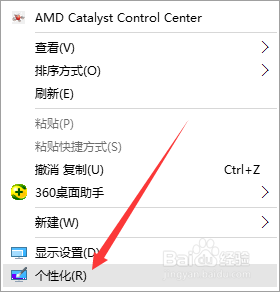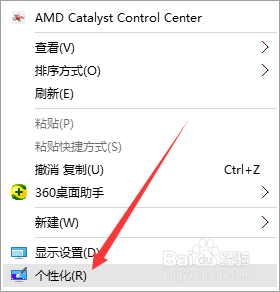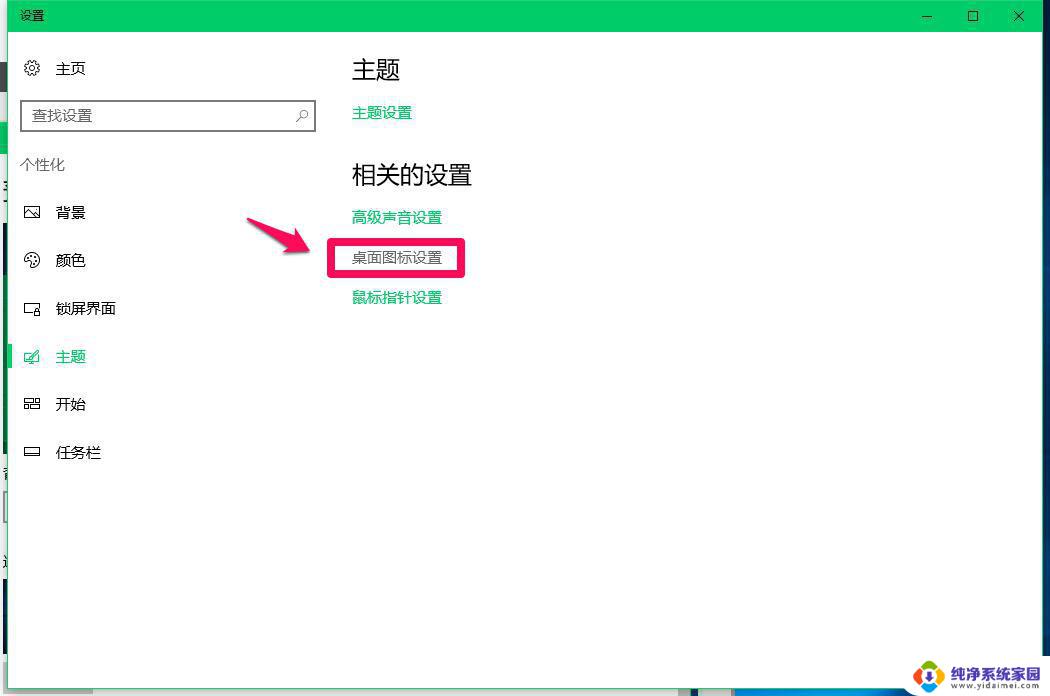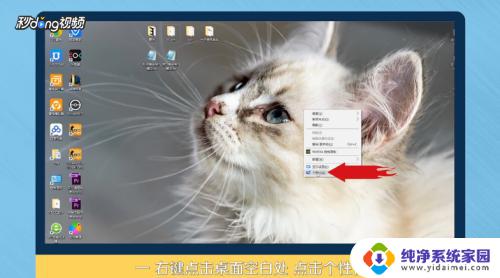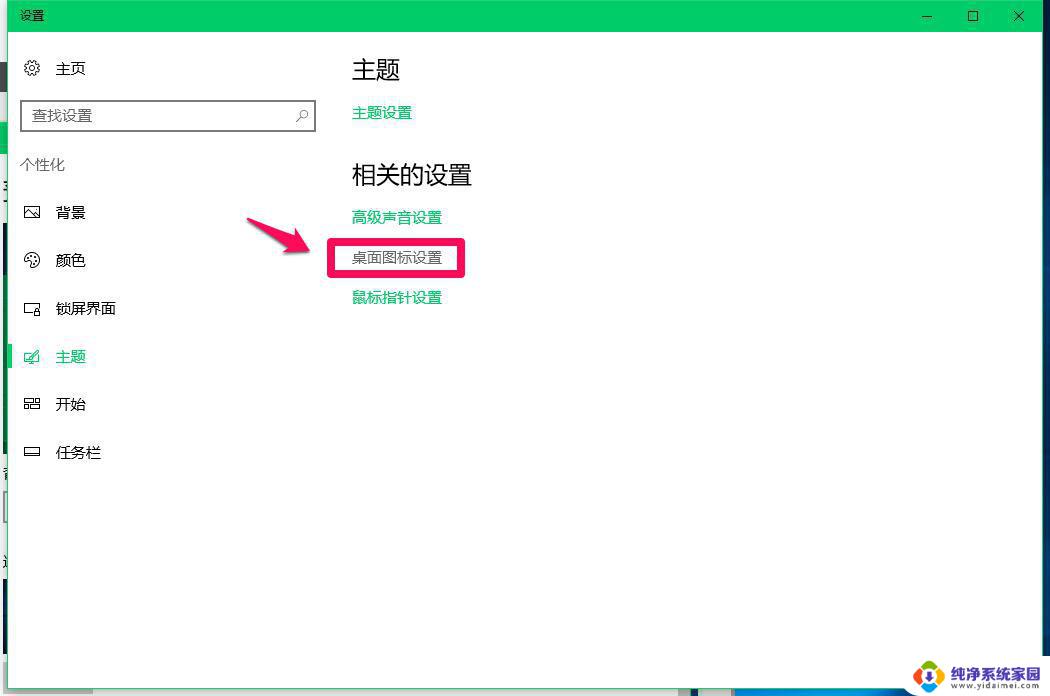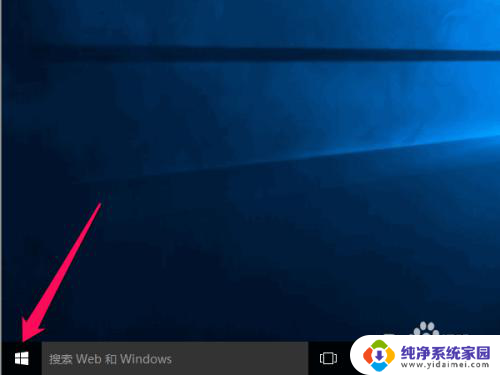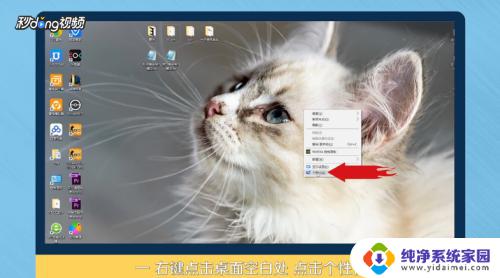添加计算机到桌面 win10怎么把我的电脑图标添加到桌面
更新时间:2024-03-04 08:44:49作者:jiang
在Windows 10操作系统中,将我的电脑图标添加到桌面是一个常见的需求,桌面上的我的电脑图标不仅方便快捷地访问计算机上的各种文件和文件夹,还能提高我们的工作效率。有些用户可能不清楚如何添加计算机图标到桌面,因此在本文中,我们将详细介绍在Windows 10中如何轻松地将我的电脑图标添加到桌面。无论您是新手还是有经验的用户,都可以按照以下简单步骤来完成这个任务。接下来我们将一步一步地指导您如何在Windows 10中添加我的电脑图标到桌面,让您的操作更加便捷和高效。
具体方法:
1.首先,大家在电脑桌面的空白处点击右键,然后再点击【个性化】。
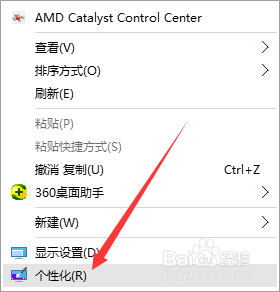
2.进入个性化后,会看到左边有【主题】,点击进入。
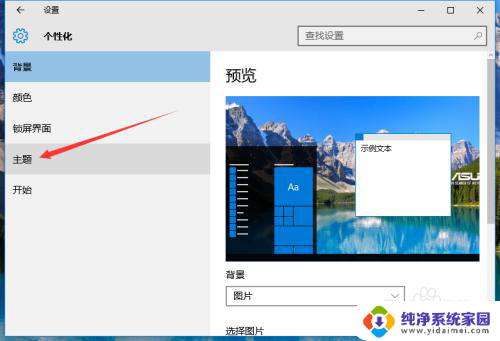
3.进入主题后,点击里面的【桌面图标设置】。
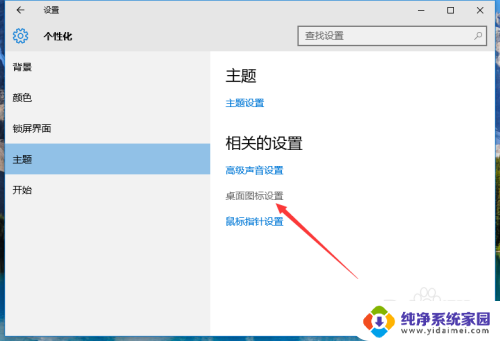
4.然后进入桌面图标设置,会看到里面有很多桌面图标。
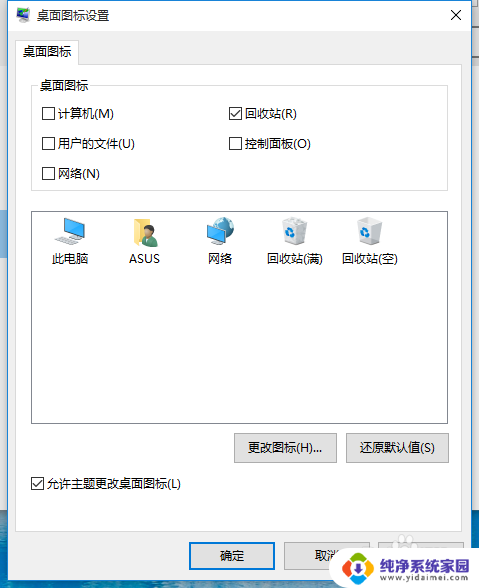
5.将计算机图标选中,然后再点击【确定】。

6.再回到桌面,就会在桌面上看到【此电脑】图标了。这个就是计算机图标。
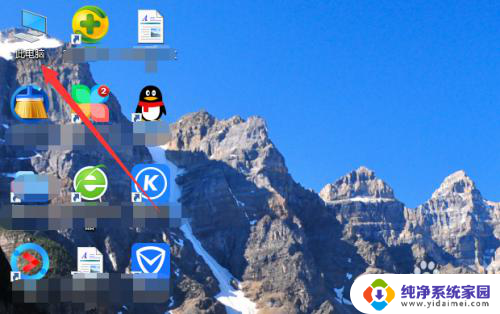
以上是将计算机添加到桌面的全部内容,如果有任何疑问,用户可以参考以上小编的步骤进行操作,希望这对大家有所帮助。